Таблица в Word своими руками часть 2
Да, чертежник я некудышный — ячейки таблицы различной ширины, надписи расположены хаотично и к тому же она не завершена. Самое время бросить эту затею. Но, если каждый раз начиная что-то новое и столкнувшись с первыми трудностями бросать, то никогда не достигнешь цели. Поэтому продолжим, искренне веря в себя и в достижение желаемого.
Рисуем ещё один прямоугольник ниже и разбиваем его на 12 частей соответственно количеству месяцев в году и соответствующих каждому кварталу:

И опять ширина ячеек различна. Вот еще одно подтверждение того, что нужно бросать рисовать таблицу. Мы бросим только тогда, когда будем полностью уверены, что действительно ничего не получилось. Так что с мыслями о том, что всё обязательно получится, продолжаем.
Внесём в таблицу названия месяцев:
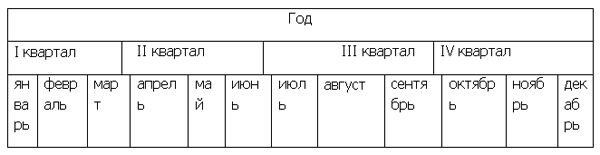
Полная ерунда получилась!
Изменим размер шрифта и посмотрим, как будет выглядеть таблица.
Ставим курсор перед месяцем «январь» и, удерживая клавишу «Shift» стрелкой «вправо» клавиатуры производим выделение месяцев по «декабрь». Оставаясь курсором на выделении, вызываем правой кнопкой мыши функциональное окно и меняем размер шрифта (уменьшаем). Или в верхнем основном меню делаем активной вкладку «Главная» и в разделе «Шрифт» делаем необходимые настройки. Вот, что получилось:
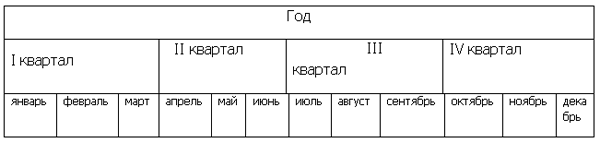
Давайте теперь воспользуемся возможностями программы и предоставим ей право отформатировать нашу таблицу. Выделяем строки с кварталами и месяцами удобным способом (мышью или горячими клавишами) и в верхнем меню пункта «Работа с таблицами» активизируем вкладку «Макет». В разделе «Размер ячейки» выбираем функции «Выровнять высоту строк» и «Выровнять ширину столбцов», а в разделе «Выравнивание» одну из иконок с местом расположения текста. Я еще уменьшил размер шрифта всех надписей и вот, что в результате получилось:

На мой взгляд, очень даже неплохо, но все же, таблица требует доработки. Продолжим в следующий раз.
Творческих вам успехов!


